Nethogs es una utilidad "net top" que proporciona ancho de banda en tiempo real por información de proceso. Le proporciona información en tiempo real sobre cómo el sistema está utilizando su ancho de banda de red en términos de procesos. Es útil en los casos en que repentinamente hay mucho tráfico en la red y desea verificar qué proceso está causando esto.
En esta publicación, instalaremos Nethogs en Ubuntu OS.
Nota :El procedimiento y los comandos descritos en esta publicación han sido probados en Ubuntu 20.04 LTS.
Instalación de Nethogs en Ubuntu
Nethogs está disponible en los repositorios de paquetes de Ubuntu OS. Puede instalarlo de la siguiente manera:
1. Primero actualice el índice de repositorios usando el siguiente comando:
$ sudo apt update
Cuando se le solicite, escriba la contraseña de sudo.
2. Luego instale Nethogs usando el siguiente comando:
$ sudo apt install nethogs
Si solicita confirmación, presione y y luego Enter para confirmar. Entonces se instalará Nethogs en su máquina. 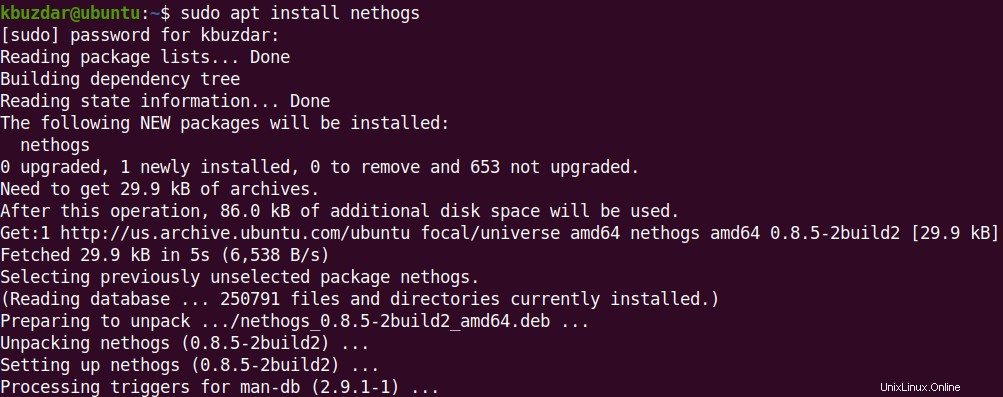
3. Después de instalar Nethogs, puede confirmarlo usando el siguiente comando en la Terminal:
$ nethogs -v
El siguiente resultado muestra que la versión 0.8.5 de Nethogs se ha instalado en nuestra máquina.
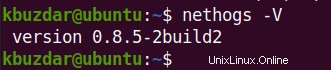
Uso de Nethogs
Para ejecutar Nethogs, necesitará privilegios de root. Puede ejecutar Nethogs usando el siguiente comando como sudo o como raíz en la Terminal:
$ sudo nethogs
Este es el resultado del comando anterior en nuestro sistema. Puede ver 6 columnas diferentes que incluyen PID (ID de proceso), usuario, Programa, interfaz de red y el uso de ancho de banda (Enviado y Recibido). Puede encontrar el uso de tráfico total enviado y recibido al final de la salida.
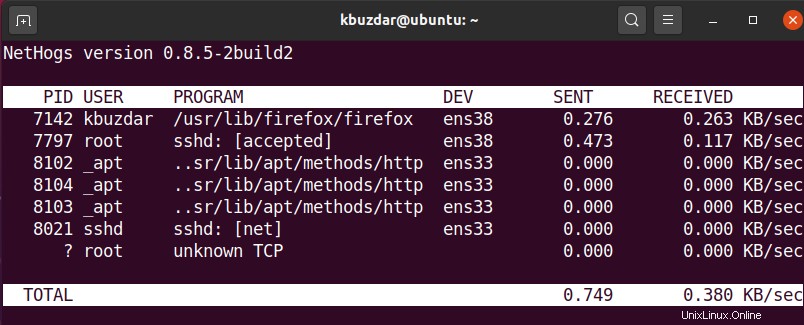
Por defecto, Nethogs muestra el uso de ancho de banda para todas las interfaces de su sistema. Si desea ver solo una o algunas de las interfaces, ejecute la utilidad Nethogs de la siguiente manera:
$ sudo nethogs <interface1> <interface2>
Por ejemplo, para buscar solo la interfaz ens33 y ens38, ejecutaremos la utilidad Nethogs de la siguiente manera:
$ sudo nethogs ens33 ens38
Hay algunas opciones de línea de comandos que se pueden usar con la utilidad Nethogs. Puede encontrar estas opciones usando el siguiente comando en la Terminal:
$ sudo nethogs -h
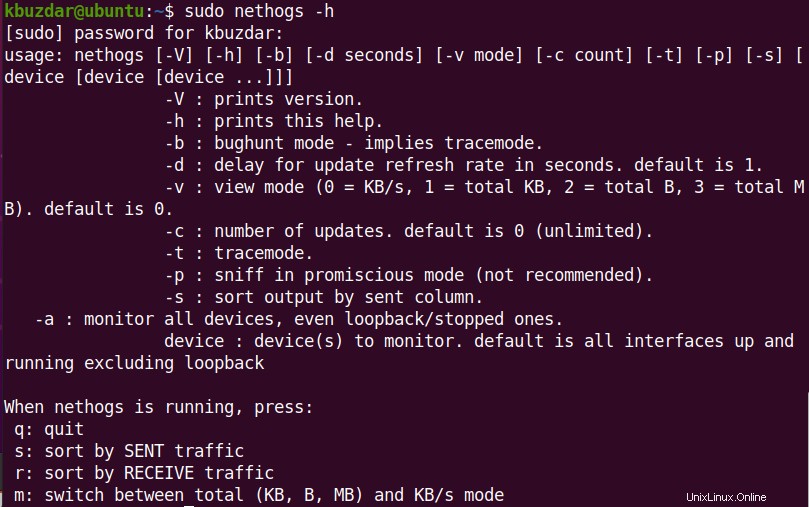
Desinstalar Nethogs
En caso de que desee desinstalar Nethogs, use el siguiente comando en la Terminal:
$ sudo apt remove nethogs
¡Eso es todo! Si su conexión de red parece estar congestionada y no está seguro de qué aplicación es responsable, pruebe la utilidad "nethogs". En la publicación de hoy, describimos cómo instalar y usar la utilidad Nethogs en el sistema operativo ubuntu. También cubrimos cómo desinstalar Nethogs en caso de que ya no lo necesite en su sistema.